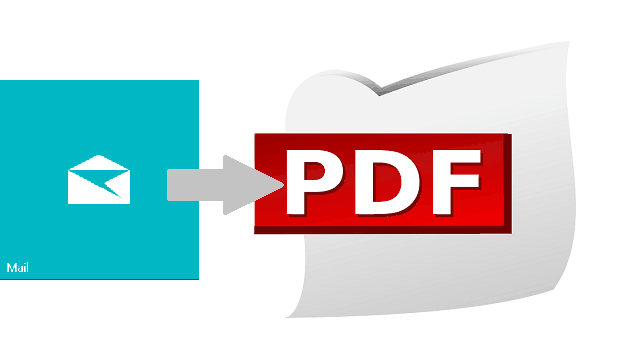Sačuvati dokument kao PDF ne može biti lakše u nego što to je u operativnom sistemu Windows 10. Ova funkcija je posebno korisna ako vam je potrebno da sačuvate e-mail prije nego što ga izbrišete iz prijemnog sandučeta (Inbox-a).
Otvorite e-mail koji želite da sačuvate i idite na File > Print . Takođe možete koristiti prečicu na tastaturi Ctrl + P .
Ako koristite desktop program, u padajućem meniju u opciji Printer izaberite Microsoft Print toPDF i kliknite na dugme Print. Ako koristite platformu za e-poštu u vašem pretraživaču, u Destination kliknite na dugme Change i u Local Destinations odaberite Microsoft Print u PDF.
Zatim će se otvoriti prozor u kojem možete unijeti ime datoteke i odabrati lokaciju datoteke u kojoj želite da sačuvate PDF.
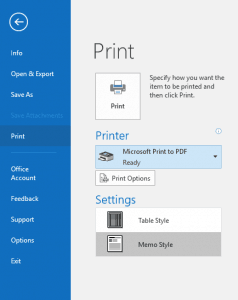
Odlična stvar u vezi sa ovom metodom je to što radi sa svim programima instaliranim na vašem Windows 10 uređaju, a ne samo putem e-pošte. Možete ga koristiti da biste sačuvali web stranice kao PDF datoteke, kao i iz bilo kog programa koji vam omogućava pristup osnovnoj funkciji za štampanje na Windows-u.
Ako vam se iz nekog razloga opcija Microsoft Print to PDF ne prikazuje, možete je dodati tako što ćete uraditi sledeće:
Idite u Settings > Devices > Printers and Scanners > Add a printer or scanner .
Ako se Microsoft Print to PDF ne pojavi na listi, kliknite na The printer I want isn’t listed.
U prozoru koji se otvori, izaberite Add a local printer or network printer with manual settings i kliknite na dugme Next.
Koristite postojeći odabrani port i iz padajućeg menija izaberite File: (Print to File).
U okviru Manufacturer, izaberite Microsoft i pod Printers, izaberite Microsoft Print to PDF.
Nastavite koristiti drajver koji je trenutno instaliran izabran i kliknite Next.
Zadržite ime Microsoft Print to PDF i kliknite na Next.
Sasvim jednostavno i korisno, zar ne?